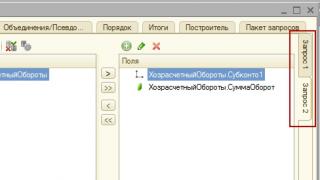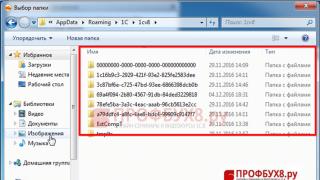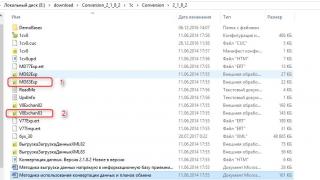Cum să restabiliți o filă închisă în browser? De exemplu, dacă acest lucru s-a întâmplat din întâmplare sau, dimpotrivă, intenționat pentru a ne proteja împotriva iubiților care au izbucnit brusc în cameră pentru a vedea ce facem pe computer în lipsa lor. Site-uri din favorit, marcaje sau plăci vizuale pe restabilirea panoului expres al browserelor uşor— pur și simplu le puteți redeschide. Dar dacă munca a fost efectuată cu o resursă web care nu a fost una dintre acestea și cu o pagină deschisă prin multe tranziții confuze?
Restaurați ultimele file și taste rapide închise pentru această funcție
Pentru a deschide rapid ultima filă închisă în aproape orice browser, un corespunzătoare echipă. Este de obicei disponibil în meniul contextual apelat în oricare dintre filele active rămase. Aceeași comandă poate fi activată folosind taste rapide Ctrl+Shift+T. Când apăsați aceste taste, browsere Internet Explorator, Microsoft MargineȘi Operă restaurați filele închise în fereastra curentă. Si in Crom, Yandex.Browserși alți reprezentanți ai platformei Chromium, aceste taste funcționează și pentru windows. ÎN Mozilla Firefoxși clonele sale - browsere bazate pe motorul Gecko - combinația este folosită și pentru a deschide file Ctrl+Shift+T, iar ferestrele individuale închise sunt restaurate folosind tastele Ctrl+Shift+N.
Recuperare în browsere
Dar o comandă specială și tastele sale rapide returnează doar o filă la locul ei - cea care a fost ultima. Dacă, de exemplu, se pune problema restabilirii mai multor pagini, inclusiv pe cele vizitate cu relativ mult timp în urmă, trebuie să utilizați posibilitatea de a accesa file recenteȘi istoricul browserului. Să ne uităm la modul în care toate aceste caracteristici sunt implementate în diferite browsere folosind exemplul celor mai populare șase.
Google Chrome
Pentru a deschide cel mai recent site web într-o fereastră Chrome, apel meniul contextual pe oricare dintre filele sale active și selectați opțiunea indicat în captura de ecran de mai jos.
Vom primi mai multe opțiuni în meniul browserului selectând „ Poveste" Secvența site-urilor recente va fi afișată în ordine cronologică în coloana „ Închis recent" Accesul la lista completă a paginilor vizitate pe o perioadă lungă de timp se va deschide în secțiunea de istorie făcând clic pe opțiunea „ Poveste». 
browser Yandex
Yandex.Browser este un reprezentant tipic al platformei Chromium, moștenind cea mai mare parte a funcționalității sale. Prin urmare, aici vom vedea un mecanism similar cu Chrome recuperare ultimele resurse închise. 
Precum și cale de acces la secțiunea de istorie. 
Operă
Un alt succesor al platformei Chromium - browserul Opera - oferă deschiderea filelor care au fost închise accidental sau pentru binele cauzei, acelasi mecanism, ca și alte clone Chrome. 
Doar Opera Fără acces la o selecție de mai multe site-uri care au fost închise recent, chiar în meniul principal, așa cum oferă alți adepți Chromium. Resursele web importante vor trebui restaurate în sectiunea de istorie.
Mozilla Firefox
Dintre toate browserele discutate în acest articol, Mozilla Firefox este cel mai preocupat să se asigure că utilizatorii săi nu pierd informațiile importante pe care le-au obținut cândva pe Internet. Restabiliți caracteristica ultimei file implementate în mod tradițional, ca și în alte browsere. 
Vom primi detalii despre resursele web vizitate anterior în secțiunea de istoric al browserului - „ Revistă" Aici, cu un singur clic, puteți restaura mai multe site-uri vizitate recent și chiar unul întreg. sesiune, dacă a dispărut când ați ieșit din Firefox, deoarece este configurat să se lanseze din pagina de pornire în mod implicit. O listă completă a paginilor web vizitate pe o perioadă lungă de timp se va deschide când faceți clic pe opțiunea „ Afișează întregul jurnal». 
Microsoft Edge
Browserul standard Windows 10 Microsoft Edge oferă acces la cele mai recente site-uri folosind comanda „ Redeschideți o filă închisă». 
O listă completă a paginilor web vizitate anterior se deschide în panoul glisant din dreapta când faceți clic butoanele istoricului pe bara de instrumente a browserului. 
Internet Explorer
Departe de conceptele de utilizare și funcționalitate a interfeței, Internet Explorer poate oferi șanse oricărui alt browser web în ceea ce privește furnizarea de acces la site-uri închise. În meniul contextual activat file active Internet Explorer alăturat conține atât opțiunea de a deschide ultima pagină web închisă, cât și opțiunea de a accesa mai multe pagini web - cele care au fost închise în viitorul apropiat. Și în partea de jos a listei există o oportunitate recuperare pe toate cu un singur clic. 
Puteți găsi o resursă web importantă vizitată cu relativ mult timp în urmă în secțiunea de istorie - „ revistă" Site-urile de aici sunt prezentate implicit în ordine cronologică, dar pentru ușurința căutării pot fi sortate în toate modurile posibile folosind filtrele propuse. 
Cum să deschideți o filă pe care ați închis-o accidental și nu vă amintiți adresa.
Vrei să știi cum să câștigi constant bani online din 500 de ruble pe zi?
Descărcați cartea mea gratuită
=>>
Cred că această situație, când intri online și închizi accidental fila dorită, este familiară multora. Dar de multe ori, cererea pentru care s-au căutat informațiile a fost deja ștearsă.
Uneori, numele (adresa) site-ului dorit este pur și simplu uitat. În general, situațiile variază. Dar întrebarea „Ce să faci acum?” ramane neschimbat.
Cum să deschideți o filă pe care ați închis-o accidental, instrucțiuni
De fapt, totul nu este atât de înfricoșător pe cât ar părea la prima vedere. Toate browserele de internet au un istoric de navigare, prin care filele sunt restaurate.
De asemenea, merită remarcat faptul că pentru aceasta există atât metode universale care sunt potrivite pentru toate browserele, cât și cele individuale.
Metoda universală
Metodele universale de deschidere a filelor închise accidental includ utilizarea comenzii rapide de la tastatură „Ctrl+T” sau „Ctrl+Shift+T”.
Ce combinație este potrivită în cazul dvs. depinde de tastatură, încercați să utilizați ambele combinații de taste.
Deschiderea filelor închise prin istoric
De asemenea, pentru a deschide site-ul dorit, puteți intra în istoricul browserului dvs.
Cea mai comună opțiune pentru deschiderea unei file închise anterior este să utilizați istoricul de navigare în browserele de internet:

Alte browsere funcționează pe același principiu. Dar cea mai simplă și eficientă opțiune este, desigur, să folosiți comanda rapidă de la tastatură „Ctrl+T” sau „Ctrl+Shift+T” și să deschideți istoricul de navigare „Ctrl+H”.
Concluzie
Dacă sunteți interesat de cum să deschideți sau să returnați o filă închisă accidental, totul se face destul de simplu. Și, în principiu, puteți restaura orice filă, cu excepția celor care au fost șterse din istoric în browser.
Adică, dacă ați șters istoricul, atunci nu veți putea restabili filele deschise anterior folosind această metodă. De asemenea, filele deschise în modul Incognito nu pot fi restaurate.
Vă doresc mult succes și, în final, vă sugerez să citiți câteva articole interesante:
Nu uitați să vă abonați la actualizările blogului pentru a fi la curent cu articolele noi și pentru a nu fi nevoit să căutați blogul meu prin „Istoricul vizitelor”. Să nu ne pierdem unii pe alții!
P.S. Atașez o captură de ecran a câștigurilor mele din programele de afiliere. Și vă reamintesc că oricine poate câștiga bani astfel, chiar și un începător! Principalul lucru este să o faci corect, ceea ce înseamnă să înveți de la cei care deja câștigă bani, adică de la profesioniștii în afaceri pe internet.
Obțineți o listă de programe de afiliere dovedite în 2018 care plătesc bani!
Descărcați gratuit lista de verificare și bonusuri valoroase
=>>
„, subiectul articolului de astăzi este cum să deschideți rapid ultima filă de browser închisă, cred că toți utilizatorii activi de internet au pus această întrebare de mai multe ori.
Toată lumea este familiarizată cu situația în care, la vizualizarea informațiilor în browser, toate sau una dintre filele este închisă în mod neașteptat în mod independent sau din cauza unei mișcări neglijente. Uneori se întâmplă să aveți nevoie de o filă pe care ați închis-o din nou. Este foarte posibil să restabiliți rapid aceste informații fără a introduce din nou interogarea în motorul de căutare. Deci, să ne dăm seama cum să restabilim toate filele nou închise în următoarele browsere.
Există mai multe modalități de a recupera filele pierdute în acest browser. Fiecare dintre ele funcționează într-un caz specific.
- Combinație de taste.
- Instalarea unei extensii în Chrome.
- Activarea elementului în setări.
Cel mai simplu mod de a obține o filă înapoi în Google Chrome este să apăsați tastele Ctrl+Shift+T. În acest fel, nu puteți restaura mai multe file simultan, puteți returna doar una. Mai este o limitare de reținut. Acest lucru funcționează numai dacă browserul nu s-a blocat după închiderea filei, de exemplu dacă browserul a înghețat sau l-ați dezactivat (indiferent de ce). În acest caz, informațiile pot fi returnate doar prin istoric.
Google Chrome oferă o extensie specială. Ne rezolvă problema. Dezvoltatorii i-au dat un nume Sesiune Buddy. Acesta este un restaurator de file. Programul este cel mai popular și eficient, a fost dezvoltat pentru a salva ultimii pași în browser.
Acest browser oferă deja o funcție precum restaurarea informațiilor pierdute folosind funcția „istoric”. Cu toate acestea, aceasta nu este singura metodă, ci necesită și cel mai mult timp.
În setările Chrome, există o opțiune care permite ca ultimele file să fie salvate automat atunci când le închideți. Cum să-l găsești.

Acum, de fiecare dată când lansați browserul, veți vedea filele cu care ați lucrat data anterioară.
Mozilla Firefox
Totul este simplu aici. Există trei moduri de a vă ajuta să recuperați informațiile pierdute.
- Combinație de taste.
- Activarea unui element din meniul principal.
- Prin jurnalul de vizite.
Apăsarea combinației corecte de taste este cea mai ușoară metodă. Similar cu primul browser - folosind tastele Ctlr+Shift+T. Dar, ca și în cazul precedent, această metodă este eficientă atunci când „browserul” nu a fost închis.
Pe MacBook-uri combinația magică va fi - Cmd+Shift+T.
Activarea unui element din acest meniu este, de asemenea, eficientă și comună în rândul utilizatorilor acestui browser.

Vor apărea cele mai recente site-uri pe care le-ați închis accidental sau intenționat. În orice caz, cu memorie de operare bună și internet rapid, puteți deschide toate filele simultan.
Metoda de recuperare prin jurnalul de vizite va fi cea mai eficientă atunci când trebuie să găsiți informații specifice pe un site. Pentru a activa jurnalul, apăsați comanda rapidă de la tastatură Ctrl+H. În rândul de sus, notați numele sau adresa site-ului dorit (s-ar putea să nu fie complet, din memorie).
Mozilla are capacitatea de a descărca suplimente speciale care pot restaura automat informațiile pierdute. În acest caz, experții recomandă Butonul Anulați filele închise
Dezvoltatorii lucrează în mod constant pentru a îmbunătăți funcționalitatea programului. Ultima dată au creat un buton separat care poate deschide rapid informațiile pierdute.  Este foarte comod de utilizat. Dacă este necesar, pentru acces permanent, îl puteți trage în orice spațiu liber din browser.
Este foarte comod de utilizat. Dacă este necesar, pentru acces permanent, îl puteți trage în orice spațiu liber din browser.
În mod implicit, după ce instalați extensia, acest buton nu este acolo. Pentru a remedia acest lucru, faceți clic dreapta pe acea parte a panoului care nu are alte comenzi rapide. Faceți clic pe elementul „Personalizați” și pe pictograma „Anulați filele de închidere”. Pictograma poate fi trasă liber într-o locație convenabilă de pe panou.

browser Yandex
Funcționalitatea sa nu este mult diferită de fratele său Google Chrome, așa că pentru a deschide filele pierdute recent trebuie să utilizați comanda rapidă de la tastatură Ctrl+Shift+T.
Pentru proprietarii de browser pe iOS, o combinație de taste similară este - Cmd+Shift+T.
Operă
În acest caz, există doar două tipuri de recuperare. În Opera, cel mai bun mod de a ajuta este o comandă rapidă de la tastatură Ctrl+Shift+T. Sau puteți face clic pe pictograma „file închise”. Un meniu cu pagini va derula în partea dreaptă, din care selectați-o pe cea de care aveți nevoie.
Toate trei au un principiu comun pentru restaurarea file-urilor. Acest lucru este foarte convenabil, vă permite să navigați în orice situație.
Safari
Spre deosebire de toate celelalte browsere, acesta este conceput pentru Mac, adică a fost produs de angajații Apple. Prin urmare, soluția problemei va fi ușor diferită.
Utilizatorii moderni trebuie adesea să lucreze cu un număr mare de pagini deschise în același timp. Dacă închideți accidental site-ul de care aveți nevoie sau acesta este închis ca urmare a unei erori de software, va fi extrem de dificil să îl găsiți dacă nu vă amintiți adresa lui pe Internet. În special pentru astfel de cazuri, dezvoltatorii au creat mai multe instrumente convenabile cu ajutorul cărora utilizatorii pot restabili filele închise accidental în browserul Yandex. Acest articol descrie în detaliu toate astfel de posibilități.
Dacă ați închis accidental site-ul de care aveți nevoie și doriți să îl deschideți din nou în browser, puteți utiliza serviciul „Ultima pagină”. Cu ajutorul acestuia, utilizatorii pot restaura rapid ultima filă închisă.
Pentru a redeschide o pagină închisă, trebuie să utilizați combinația de taste rapide Shift + Control + T (litera „E” pentru limba rusă de introducere). Această combinație funcționează cu orice aspect activ de tastatură și cu modul de introducere Caps Lock activat.
Cu acest instrument, puteți deschide ultima filă care a fost închisă manual (de exemplu, folosind pictograma cruce). În plus, un anumit număr de astfel de pagini va fi stocat în memoria browserului, astfel încât să puteți folosi combinația de mai multe ori pentru a restabili mai multe file una câte una.
Dacă închideți browserul Yandex și îl deschideți din nou, această secvență va fi ștearsă din memoria computerului și nu veți mai putea returna o pagină de internet închisă accidental în acest fel.
Săgeată înapoi
Dacă nu ați închis fila, ci ați deschis pur și simplu un nou site în ea, puteți utiliza un alt element de interfață - săgeata inteligentă „Înapoi” pentru a restabili informațiile. Acest buton este situat în partea stângă a barei de adrese în browserul Yandex. Fiecare clic pe acesta readuce utilizatorul cu un pas înapoi la pagina anterioară vizitată în această filă.
În plus, puteți face clic dreapta pe această pictogramă pentru a afișa o listă completă a tuturor paginilor vizitate. Făcând clic pe un element din listă, veți fi condus automat la site-ul web corespunzător.
Închis recent
Un alt element de interfață din browserul Yandex vă permite să afișați o listă de pagini care au fost închise în timpul sesiunii curente. Pentru a face acest lucru, pentru a-l deschide, utilizatorii trebuie să urmeze câțiva pași simpli, conform acestor instrucțiuni:

Puteți deschide aceste resurse făcând clic pe elementele din listă.
Dacă doriți să restaurați o filă care nu a fost doar închisă, ci a fost închisă anterior, puteți utiliza managerul de istoric. Pentru a face acest lucru, apelați panoul de acces rapid Yandex, așa cum este descris în secțiunea anterioară a ghidului. Plasați cursorul peste categoria Istorie. Selectați opțiunea numită „Manager istoric”. De asemenea, puteți deschide această secțiune apăsând simultan tastele Control și H de pe tastatură (litera „P” în aspectul rus).

Această pagină oferă o listă completă a site-urilor pe care le-ați vizitat vreodată folosind browser-ul Yandex. Vizitele sunt sortate „de la cel mai mic la cel mai în vârstă” și ordonate convenabil în funcție de ziua săptămânii. Lângă fiecare intrare se află ora la care ați vizitat site-ul web. Fiecare intrare este un hyperlink obișnuit, iar utilizatorii se pot muta cu ușurință la resursa dorită apăsând pe LMB și să restabilească resursa pierdută.
Marcaje
Dacă găsiți informații importante sau interesante pentru dvs., puteți adăuga la marcaje site-ul pe care se află. Cu ajutorul marcajelor, utilizatorii au posibilitatea de a deschide rapid orice resursă de un număr infinit de ori dintr-un panou convenabil. Există două tipuri de marcaje în browserul web Yandex - text obișnuit și vizual.
Dacă trebuie să adăugați un marcaj obișnuit, trebuie să deschideți site-ul web care vă interesează și să faceți clic pe pictograma stea din partea dreaptă a barei de adrese. În fereastra pop-up care se deschide, puteți specifica numele obiectului care urmează să fie creat și, de asemenea, puteți alege dacă doriți să îl plasați în bara de marcaje de sub bara de căutare pentru acces rapid sau într-un director special.

Suntem obișnuiți să lucrăm cu volume mari de informații: 5-10-20 sau mai multe pagini încărcate simultan în browser nu reprezintă limita pentru noi. De obicei, nu încercăm să ne amintim adresele site-urilor deschise - de ce, pentru că aici sunt - în fața ochilor noștri. Dar deodată au îndreptat din greșeală șoarecele în locul greșit... și totul a dispărut.
Imaginați-vă: vă pregătiți pentru un test, scrieți un raport sau efectuați o altă sarcină importantă și, brusc, închideți o resursă web cu date importante. Este posibil să o restabiliți dacă nu vă amintiți care este resursa? Îți spun un secret: poți! Ceea ce lipsește memoriei umane este ușor de reținut de browser. Să vorbim despre cum să deschidem file închise în Internet Explorer, Microsoft Edge, Mozilla Firefox, Google Chrome, Opera, Yandex.Browser și Safari.
Cum să deschideți file închise în diferite browsere
Internet Explorer
Pentru a reveni la ecran una dintre paginile vizitate recent în Internet Explorer 11, faceți clic pe butonul Creați o filă nouă. Este situat în panoul de sus, lângă bara de adrese - când treceți cursorul peste el, apare o pictogramă sub forma unei foi de hârtie.
Alternativ, apăsați Ctrl+L.


Pentru a reîncărca paginile pe care nu le-ați văzut cel mai recent, apăsați Ctrl+H. Această combinație va deschide jurnalul de vizite, de altfel, nu numai aici, ci și în alte browsere web. Extindeți lista de site-uri pe care le-ați vizualizat pentru perioada dorită și faceți clic pe ceea ce căutați.

Microsoft Edge

ÎN Margine acest lucru se face la fel de ușor ca în IE, dar puțin diferit.
Faceți clic pe butonul „Hub” din panoul de sus al ferestrei (sub formă de trei dungi orizontale) și selectați secțiunea „Jurnal” (ascunsă în spatele pictogramei care arată ca un ceas). Cele mai recent materiale deschise sunt colectate în partea de sus a acestei secțiuni. Faceți clic dreapta pe cel dorit și selectați „Deschide într-o filă nouă” sau „Într-o fereastră nouă” din meniul contextual.

Mozilla Firefox

Pentru a restabili ultima pagină în Mozilla Firefox, trebuie doar să apăsați o dată combinația Shift+Ctrl+T. Faceți clic din nou - penultima sesiune va fi restabilită și așa mai departe, până când se deschide întreaga sesiune recentă.
Pentru a deschide una dintre paginile vizualizate la alegere, accesați meniul principal (situat în spatele butonului cu trei bare) și faceți clic pe pictograma „Jurnal”. Sau apăsați combinația Ctrl+H de pe tastatură.

În lista „Restaurați filele închise”, faceți clic pe numele site-ului pe care doriți să îl încărcați din nou.

Google Chrome

Readuceți pe ecran site-urile recent închise Google Chrome, ca și în Mozilla Firefox, puteți apăsa Shift+Ctrl+T. Apropo, această combinație funcționează peste tot, cu excepția browserelor Microsoft și Safari.
Pentru a accesa alte pagini vizualizate, faceți clic pe butonul cu dungi din colțul din dreapta sus al ferestrei (acest buton ascunde meniul principal) și selectați „Istoric”.

Lista „Închis recent” se va deschide în fața noastră - un loc în care sunt colectate înregistrările celor mai recent site-uri vizualizate. Pentru a reîncărca oricare dintre ele, faceți clic pe mouse-ul.
Pentru a restaura o resursă web care nu există, apăsați tastele rapide Ctrl+H sau selectați comanda „Istoric” din meniu și apoi „Istoric” din nou. Există un jurnal aici - o listă lungă care listează paginile vizitate pentru tot timpul în care ați folosit browserul. Sunt sortate, ca peste tot, de la cel mai recent la cel mai vechi.

Operă

ÎN Operă Pentru scopurile noastre, există un meniu separat - un buton discret în panoul superior cu imaginea a două dungi orizontale și o săgeată. În interior se află o listă de resurse recent închise și deschise în prezent.

Dacă nu găsiți ceea ce căutați aici, va trebui să accesați istoricul de navigare anterior. Se deschide prin meniul principal, ascuns în spatele butonului cu litera „O”. Trebuie să selectați, după cum înțelegeți, secțiunea „Istoric”.

În revista Opera, paginile care au fost deschise vreodată sunt sortate în submeniurile „Azi”, „Ieri” și „Vechi”. Acesta din urmă include tot ce este mai vechi decât „Ieri”.

Yandex.Browser

Restabilirea filelor închise recent în Yandex.Browser organizat în același mod ca în Google Chrome: toate „bunurile” sunt stocate în secțiunea „Istoric”, care se află în meniul principal. Și, după cum ați ghicit, este, de asemenea, ascuns în spatele pictogramei „trei dungi”.

Pagina completă a jurnalului de vizite (istoric) este deschisă prin apăsarea tastelor rapide Ctrl+H. Aici, ca și în Chrome, este stocată o listă generală de site-uri, indicând data și ora deschiderii.
Safari

ÎN Safari pe Mac OS X, totul se face și simplu și ușor: accesați meniul „Istoric” și selectați „Deschide ultima fereastră închisă” sau „Toate ferestrele ultimei sesiuni”.

Pentru a vizualiza alte „evenimente istorice”, faceți clic pe al doilea element din partea de sus în același meniu.